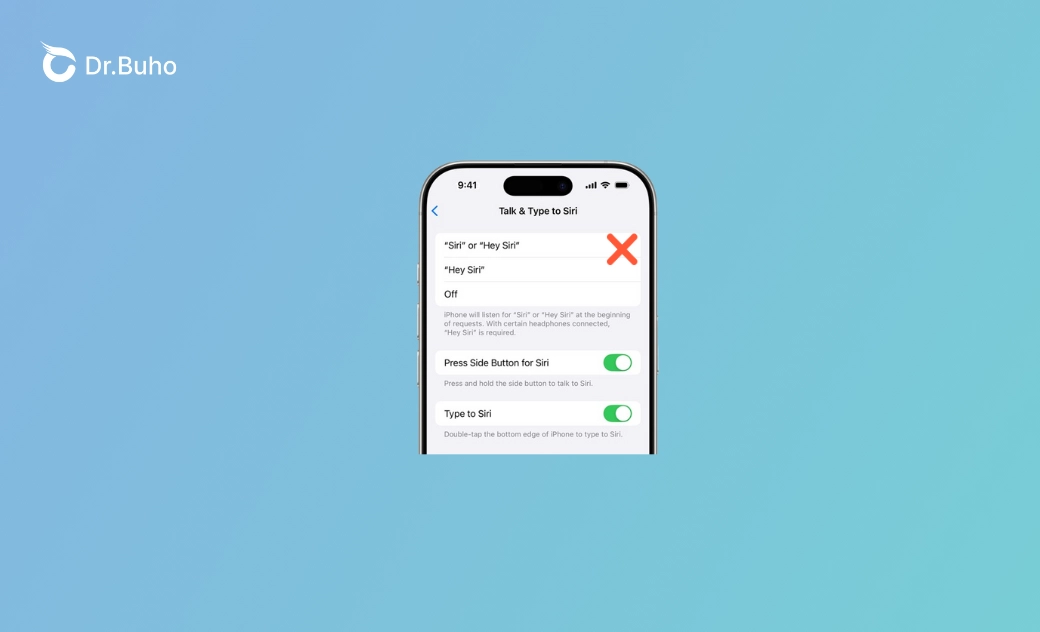iOS 26.1 : Siri ne fonctionne pas ? Essayez ces 7 solutions
Est-ce que Siri ne fonctionne plus après la mise à jour vers iOS 26.1 ? Consultez les astuces de cet article et résolvez le problème en quelques minutes.
Après la mise à jour vers iOS 26.1, certains utilisateurs d’iPhone ont signalé que Siri ne répondait plus. Les symptômes variaient : de l’arrêt soudain de la voix de Siri après la mise à jour, jusqu’à l’incapacité totale à réagir aux commandes vocales. Certains utilisateurs ont même noté que les fonctions « Siri » ou « Dis Siri » étaient désactivées après la mise à jour vers iOS 26.1.
Continuez votre lecture pour rétablir le fonctionnement de votre Siri !
Pourquoi Siri ne fonctionne-t-il plus après la mise à jour vers iOS 26.1 ?
- Vous avez désactivé l’option « Parler à Siri » » après une mise à jour d’iOS ou une restauration depuis une sauvegarde.
- Siri ne peut pas détecter vos commandes vocales si le microphone est obstrué, sale ou endommagé.
- En mode économie d’énergie, votre iPhone peut limiter les processus en arrière-plan comme celui de Siri.
- Des bugs ou problèmes système liés à iOS 26.1 peuvent empêcher le bon fonctionnement de Siri.
- Si votre iPhone est déjà connecté à des périphériques Bluetooth ou des écouteurs, l’entrée ou la sortie audio de Siri peut être redirigée, empêchant ainsi la reconnaissance de vos commandes vocales.
- Siri dépend d’une connexion Internet stable. En cas de réseau instable ou faible, il peut devenir inactif.
- Pendant la mise à jour, les autorisations ou autres paramètres associés à Siri auraient pu être modifiés ou réinitialisés.
- Certains applications tierces pourraient interférer avec Siri suite à la mise à jour vers iOS 26.1.
Siri ne fonctionne pas sur iOS 26.1 ? 7 solutions pour le résoudre
Dans les sections suivantes, nous apprendrons à résoudre le problème de l’impossibilité d’utiliser Siri sur iOS 26.1.
Vérifiez les autorisations et paramètres de Siri
Une étape essentielle consiste à activer les autorisations et réglages de Siri. Vérifiez que l’option « Parler à Siri » est activée. Sinon, Siri ne détectera pas vos commandes vocales comme « Dis Siri ». Parfois, Siri peut être désactivé lors d’une mise à jour d’iOS ou lors d’une restauration depuis une sauvegarde. Si votre Siri ne reconnaît plus vos commandes après une mise à jour, vérifiez tout d’abord ses paramètres.
En outre, après une mise à jour du système iOS, Apple peut modifier ou réinitialiser les autorisations de Siri. Par exemple, le système peut exiger que vous accordiez à Siri l’accès au microphone et à Internet afin de recevoir des commandes vocales et des réponses. Si vous avez modifié ou désactivé ces autorisations, vous ne pourrez pas utiliser Siri.
Voici comment vérifier les autorisations pertinentes de Siri :
- Ouvrez Réglages puis accédez à Intelligence Apple & Siri.
- Activez les réglages liés à Siri.
- En parallèle, rendez-vous dans Accessibilité > Siri, puis vérifiez que l’option Toujours détecter « Siri » est activée.
Vérifiez votre microphone
Une autre solution rapide consiste à inspecter le microphone. Vous n’avez peut-être pas nettoyé régulièrement le trou du microphone. Si celui-ci est obstrué par la poussière ou la saleté, la reconnaissance vocale par Siri pourrait être compromise. Nettoyez donc soigneusement le trou du microphone avec une brosse douce ou un chiffon propre. En cas de soupçons de problème matériel, contactez le support Apple ou rendez-vous dans un magasin Apple.
Désactivez le mode économie d'énergie
Afin de préserver la durée de vie de la batterie, Apple a conçu le mode économie d'énergie. Si votre iPhone est en mode économie d'énergie, cela peut entraîner une activation du mode économie d'énergie. Dans cette situation, Siri pourrait ne pas répondre à vos commandes vocales.
Vérifiez si votre iPhone est en mode Faible consommation. Si c’est le cas, rechargez-le immédiatement et désactivez ce mode dans les Paramètres. Une fois fait, Siri devrait fonctionner normalement et répondre à vos commandes vocales.
- Ouvrez les Réglages, puis touchez Batterie.
- Vérifiez que « Mode économie d'énergie » est désactivé.
Déconnecter les appareils Bluetooth
Essayez de déconnecter d'autres appareils Bluetooth comme des écouteurs ou des enceintes, car ceux-ci pourraient rediriger l'entrée et la sortie audio de votre voix. En les déconnectant, Siri devrait utiliser le microphone et le haut-parleur intégrés à votre iPhone. Pour vérifier quels appareils sont connectés via Bluetooth, suivez ces étapes :
- Allez dans Réglages > Bluetooth.
- Touchez l’icône d’information( « i » ) à côté de l’appareil connecté.
- Sélectionnez « Oublier cet appareil » pour déconnecter les appareils Bluetooth.
- Assurez-vous qu’aucun autre appareil Bluetooth ou casque n’est connecté.
Vérifier la connexion Internet
En général, une connexion réseau stable est nécessaire pour utiliser Siri. Lorsque vous donnez une commande vocale, Siri transmet les données audio vers ses serveurs pour obtenir une réponse. Si votre connexion réseau est mauvaise ou instable, cela peut perturber la communication : Siri pourrait alors tarder à répondre, rencontrer des erreurs ou devenir inopérante.
Il est donc recommandé de maintenir une bonne connexion réseau afin que votre appareil communique sans heurt avec les serveurs d’Apple. Essayez de basculer entre Wi-Fi et données mobiles pour voir si le problème persiste.
Vérifier les applications tierces
Certaines applications peuvent interférer avec les fonctionnalités de Siri.Lorsque vous installez de nouvelles applications ou mettez à jour les anciennes, certains paramètres système peuvent être modifiés sans prévenir. Vous pouvez identifier les applications susceptibles d’interférer avec les commandes vocales de Siri, comme certaines applications de reconnaissance vocale.
Résoudre les bogues du système iOS 26.1
Si votre iPhone est affecté par des problèmes système ou des bogues, cela peut également impacter le fonctionnement de Siri. Ces anomalies peuvent provenir de la dernière mise à jour iOS 26.1. Pas d’inquiétude : vous pouvez corriger la plupart des problèmes système grâce à BuhoRepair.
Cet outil permet d’identifier et de résoudre diverses anomalies empêchant Siri de fonctionner. Il propose deux modes de réparation : Standard et Avancé, adaptés à la correction des dysfonctionnements d’applications. Que votre application plante ou ne réponde plus, vous pourrez la remettre en marche en quelques minutes seulement. Le mode Réparation Standard ne provoque aucune perte de données.
Par ailleurs, vous pouvez aussi mettre à jour ou rétrograder la version d’iOS avec BuhoRepair. Ces fonctionnalités s’avèrent particulièrement utiles si vous souhaitez essayer une nouvelle version du système iOS ou revenir à une ancienne version.
- Téléchargez gratuitement BuhoRepair sur votre ordinateur, puis connectez votre iPhone.
- Lancez le logiciel et sélectionnez le mode Réparation du système.
- Choisissez le mode Réparation Standard et suivez les étapes pour finaliser la réparation.
Conclusion
Il est fréquent de rencontrer le problème « Siri ne fonctionne pas » après une mise à jour vers iOS 26.1. et maintenant, nous avons recueilli plusieurs méthodes éprouvées pour résoudre ce problème.
Espérons que vous pourrez résoudre le problème de Siri qui ne fonctionne pas en quelques minutes.
L'éditrice Aimée du Dr Buho est une véritable experte des univers Mac et iPhone, cumulant une expérience considérable dans ces domaines. Passionnée par l'exploration des fonctionnalités de macOS et des dernières avancées du système, elle consacre son temps à étudier et à maîtriser leur utilisation, ainsi que leurs applications pratiques. Au cours des quatre dernières années, elle a rédigé plus de 100 tutoriels pratiques et articles informatifs, visant à fournir une aide précieuse aux utilisateurs de ces plateformes.